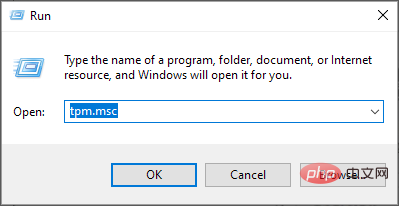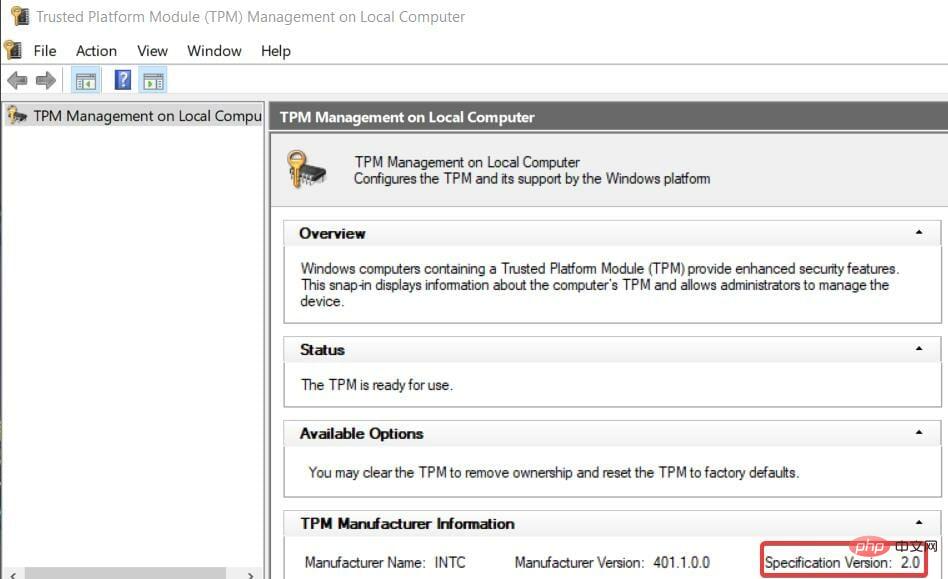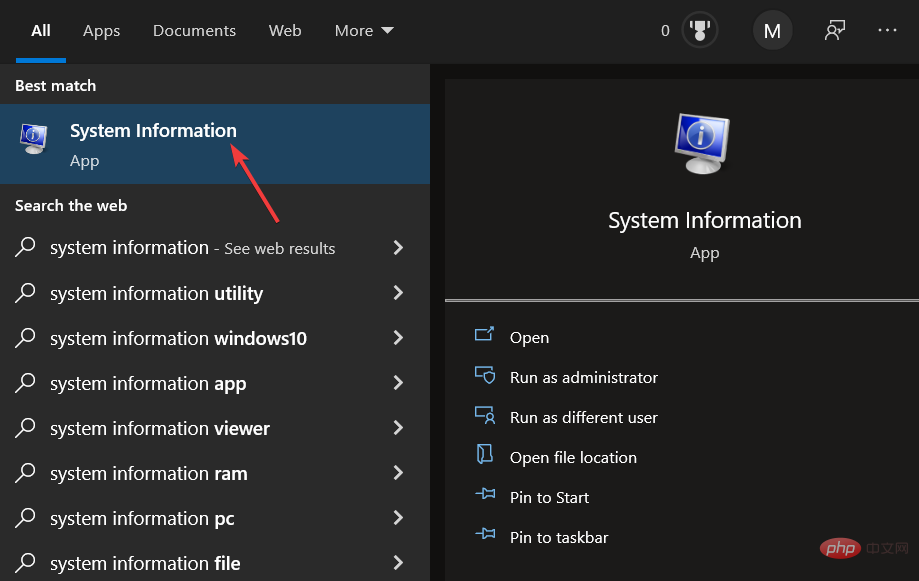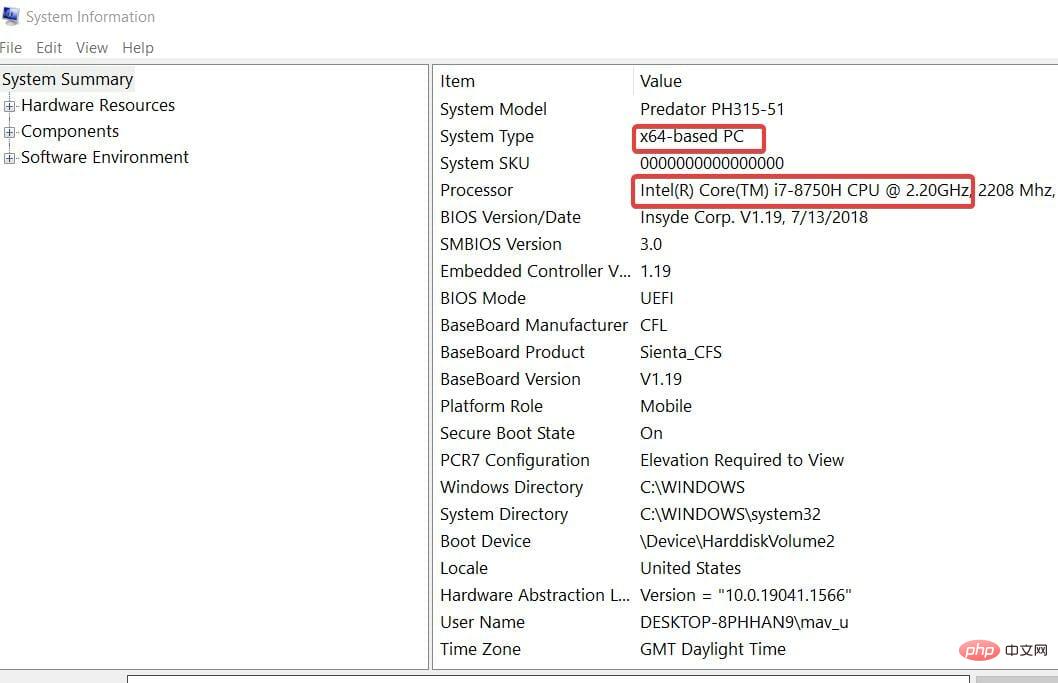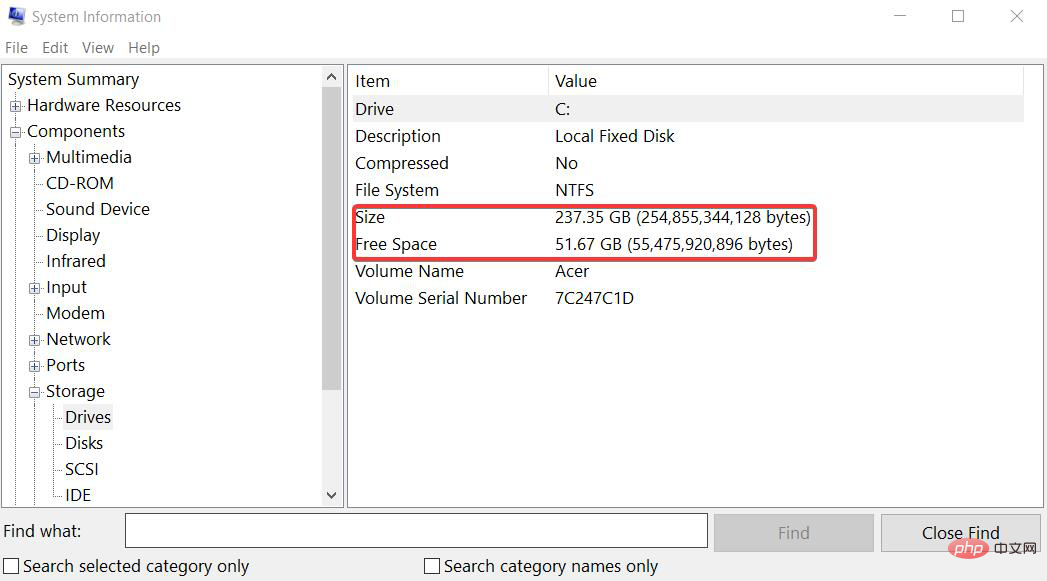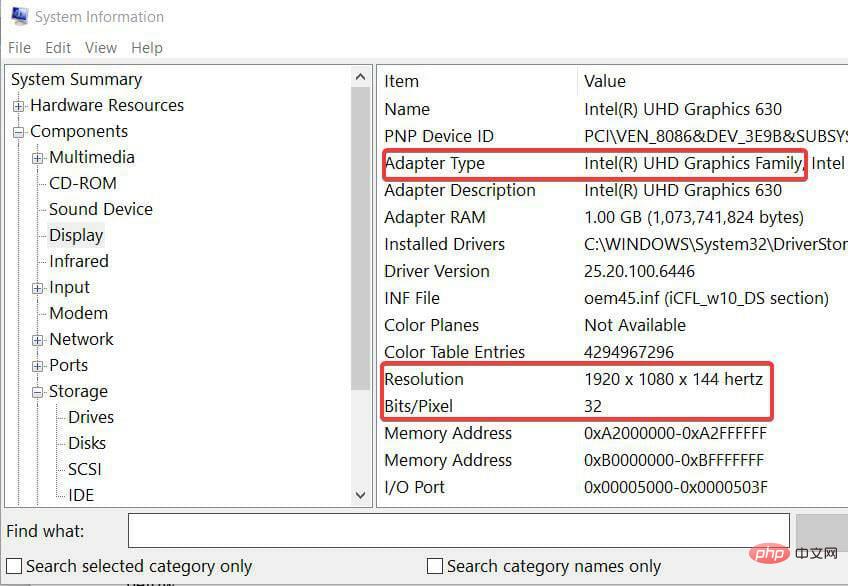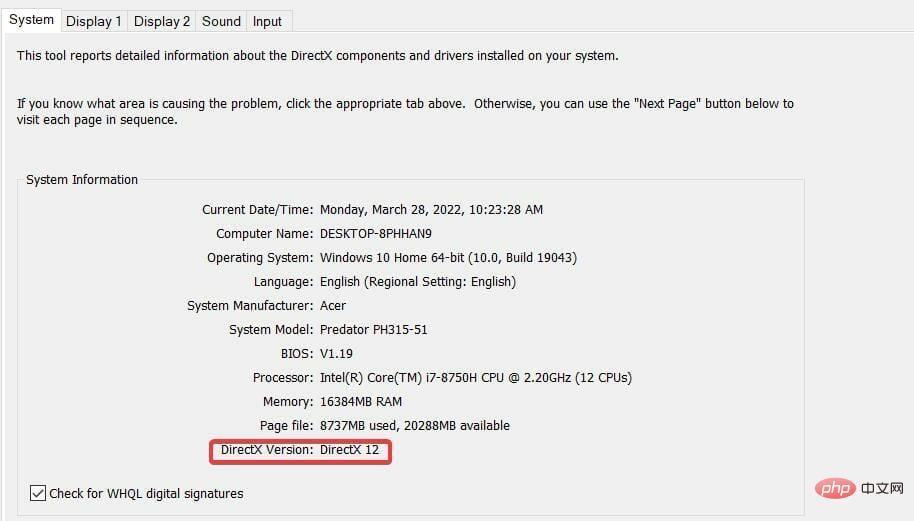Heim >häufiges Problem >Vergleichen Sie die Systemanforderungen und Unterschiede zwischen Windows 11 und Windows 10
Vergleichen Sie die Systemanforderungen und Unterschiede zwischen Windows 11 und Windows 10
- WBOYWBOYWBOYWBOYWBOYWBOYWBOYWBOYWBOYWBOYWBOYWBOYWBnach vorne
- 2023-05-06 16:40:122609Durchsuche
Microsoft hat Windows 11 im letzten Quartal 2021 veröffentlicht. Seitdem hat Microsoft es nach und nach als Upgrade für immer mehr Benutzer bereitgestellt.
Bevor Sie auf eine neue Plattform aktualisieren, sollten Sie zunächst deren Systemanforderungen überprüfen. Die neueste Version ist nicht anders, da ihre Systemanforderungen nicht genau die gleichen sind wie die des Vorgängers.
Wenn Sie mehr wissen möchten, lesen Sie weiter, um zu erfahren, wie die Systemanforderungen von Windows 11 und Windows 10 verglichen werden.
Wie sind die Systemanforderungen für Windows 11 und 10 im Vergleich?
Was sind die Systemanforderungen für Windows 11?
Microsoft stellt auf seiner Website die Mindestsystemanforderungen und spezifischen Funktionsanforderungen für Windows 11 bereit.
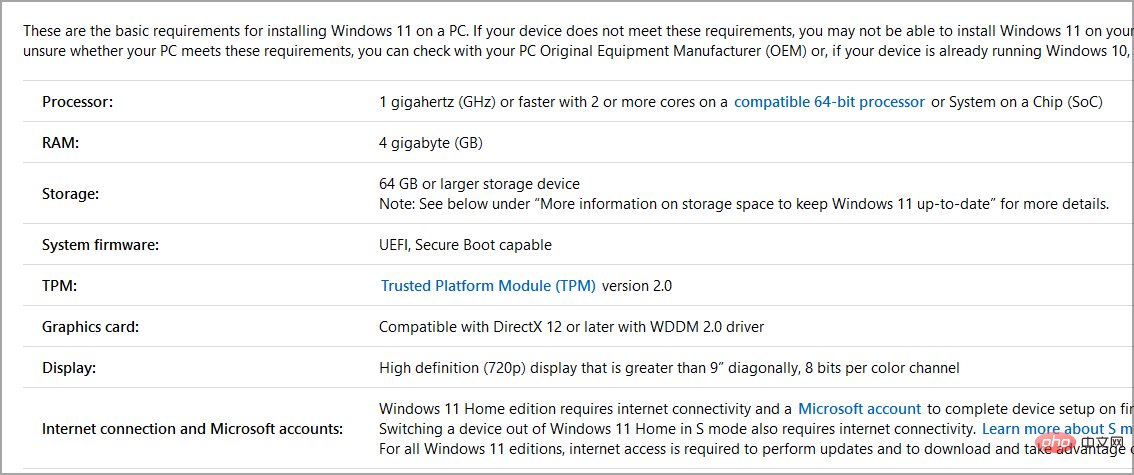
Mindestsystemanforderungen sind die Mindestanforderungen an den Computer, die Ihr PC erfüllen muss, um die neueste Version darauf zu installieren.
Die Anforderungen hier sind:
- Prozessor: 1-GHz-CPU, zwei Kerne (muss auch ein 64-Bit-Prozessor sein)
- Speicher: 4 GB
- Speicher: 64 GB verfügbarer Speicher
- Grafikkarte: DirectX 12-kompatible GPU (mit WDDM 2.0-Treiber)
- Visuelle Anzeigeeinheit: Stand-up-HD-Monitor mit 720p-Auflösung
- TPM: Trusted Platform Module 2
für Windows 10 Was sind die Systemanforderungen?
Microsoft hat Windows 10 im Juli 2015 veröffentlicht, was schon eine Weile her ist. Die Systemanforderungen für diese Plattform entsprechen in etwa denen für Windows 8.
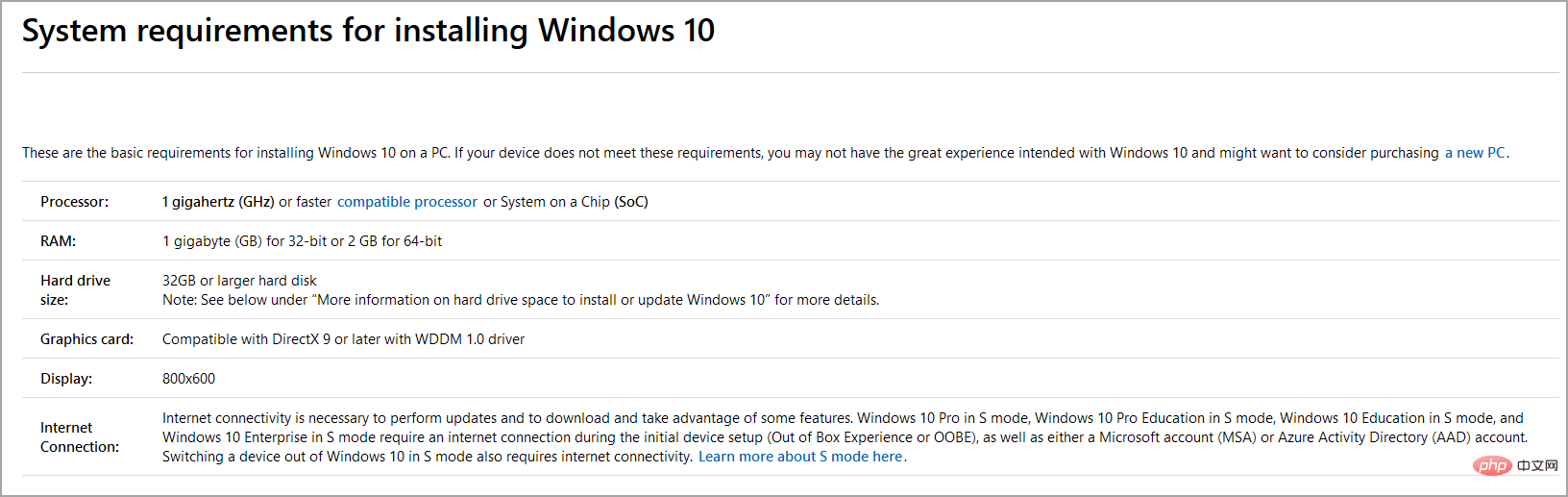
Die Anforderungen sind hier:
- Prozessor: 1-GHz-CPU (unterstützt 64-Bit- und 32-Bit-Prozessoren)
- RAM: 2 GB für Windows 64 10 (1 GB für 32-Bit-Version)
- Speicher : 20 GB für 64-Bit-Windows 10 (16 GB für 32-Bit-Version)
- Grafik : DirectX 9-kompatible Grafik
- Visual Display Unit : Erfordert Bildschirmauflösung 800 x 600
- TPM: Trusted Platform Module 1.2 oder höher
Was sind die Unterschiede in den Systemanforderungen zwischen Windows 11 und 10?
Da Microsoft vor über fünf Jahren Windows 10 herausbrachte, ist es keine Überraschung, dass das neueste Betriebssystem einige erhebliche Unterschiede in den Systemanforderungen aufweist. Alle oben genannten Mindestsystemanforderungen haben sich für Windows 11 geändert.
CPU
Das erste, worauf Sie achten sollten, sind die Prozessoranforderungen. Windows 11 verfügt über keine 32-Bit-Version, was bedeutet, dass es keine 32-Bit-CPUs unterstützt.
Wenn Sie einen solchen Prozessor verwenden, ist ein Upgrade auf die neueste Version nicht möglich. Wenn Sie außerdem Intel- und Zen+- oder höhere AMD-CPUs verwenden, muss der Prozessor Ihres PCs der 8. Generation oder höher sein.
Es ist möglich, diese CPU-Anforderungen zu umgehen. Um mehr zu erfahren, empfehlen wir Ihnen, unser Tutorial „So installieren Sie Windows 11 auf einem nicht unterstützten Prozessor“ zu lesen.
RAM
Windows 11 hat 2 GB mehr RAM-Systemanforderungen (Random Access Memory) als Windows 10.
Für die neuesten Desktop-Betriebssysteme muss Ihr PC über mindestens 4 GB RAM verfügen. Wenn nicht, können Sie den Speicher Ihres PCs durch den Einbau neuer RAM-Module erweitern.
Speicher
Die Mindestanforderungen an das Speichersystem für Windows 11 wurden von 20 GB auf 64 GB erhöht. Das bedeutet, dass Ihr PC über mindestens 64 GB freien Speicherplatz verfügen muss.
Es handelt sich nicht um eine Angabe der gesamten Festplattengröße. Stellen Sie daher sicher, dass auf Ihrem Laufwerk C: etwa 70 GB freier Speicherplatz vorhanden sind, damit Sie zukünftige Updates und erforderliche Software installieren können.
Anzeige
Die Systemanforderungen für visuelle Anzeigeeinheiten legen hauptsächlich die Mindestauflösung fest. Ihr PC muss über eine Standard-HD-Auflösung von 1.280 x 720 für Windows 11 verfügen.
Die Systemanforderungen geben außerdem einen 8-Bit-Farbkanal vor, der von den meisten Monitoren, auch von älteren, vollständig unterstützt wird.
Während Windows 10 nur Grafikkarten erfordert, die die früheste DirectX 9-API unterstützen, gilt dies nicht für die neue Desktop-Plattform von Microsoft.
Ihr PC muss über eine DirectX 12-fähige GPU verfügen. Wenn Ihre PC-Grafikkarte älter als 2014 ist, unterstützt sie DirectX 12 möglicherweise nicht.
TPM
Die TPM-Anforderungen von Windows 11 halten viele Benutzer von einem Upgrade ab. Einige Benutzer sind schockiert über den Fehler „PC kann Windows 11 nicht ausführen“, selbst wenn ihr PC die oben genannten Systemspezifikationen erfüllt. Diese Benutzer können aufgrund der TPM 2.0-Systemanforderungen immer noch kein Upgrade durchführen.
TPM 2.0 (auch bekannt als Trusted Platform Module) ist ein Sicherheitschip für Windows-PCs. Sie müssen sicherstellen, dass Ihr PC die neuesten Sicherheitsfunktionen unterstützt und Ihre Daten besser schützt.
Wenn Ihr PC weniger als fünf Jahre alt ist, kann er möglicherweise TPM 2.0 ausführen. Allerdings ist TPM 2.0 möglicherweise nicht standardmäßig aktiviert. Weitere Informationen zu dieser Funktion finden Sie in unserem Windows 11 TPM-Tutorial.
Sie können die TPM-Details über die Microsoft Management Console überprüfen, indem Sie Folgendes tun:
- Drücken Sie die Tasten Windows+R, um das Dialogfeld „Ausführen“ zu öffnen.
- Geben Sie nun tpm.msc ein und drücken Sie Enter.

- Suchen Sie nach der Kanonischen Version, um herauszufinden, welche TPM-Versionen auf Ihrem PC verfügbar sind.

Denken Sie daran: Wenn Sie nicht die gleichen Ergebnisse erhalten, müssen Sie TPM 2.0 im BIOS aktivieren und es erneut versuchen.
Es sind mehrere Versionen dieser Funktion verfügbar. Wenn Sie nicht mit Version 2.0 arbeiten, kann es beim Upgrade zu Problemen kommen. Um die Unterschiede zwischen den beiden zu verstehen, lesen Sie unser Tutorial TPM 1.2 vs. TPM 2.0.
Auch wenn Ihr Computer diese Funktion nicht unterstützt, können Sie Windows 11 ohne TPM-Tutorial trotzdem installieren.
Wie überprüfe ich, ob mein Computer die Systemanforderungen von Windows 11 erfüllt?
- Drücken Sie gleichzeitig die Tasten Windows+S, um das Datei- und Softwaresuchtool zu öffnen.
- Geben Sie Systeminformationen in das Textfeld dieses Suchtools ein.
- Wählen Sie Systeminformationen, um die App zu öffnen.

-
Beachten Sie den Systemtyp, den installierten Speicher und die Prozessordetails, die in der Kategorie „Systemzusammenfassung “ aufgeführt sind.

- Dann doppelklicken Sie im Systeminformationsfenster auf die Komponente.
- Doppelklicken Sie auf Store, um die Kategorie zu erweitern. Wählen Sie in dieser Kategorie „Laufwerk“ aus.
- Beachten Sie dort die verfügbaren Platzangaben.

- Klicken Sie auf Anzeigen, um die Bildschirmdetails anzuzeigen.
- Beachten Sie dort den Typ des Grafikadapters, die Auflösung und die Bit-/Pixeldetails.

- Sie müssen das DirectX-Diagnosetool öffnen, um die DirectX-Details zu überprüfen. Öffnen Sie das Suchfeld erneut und geben Sie hier dxdiag ein.
- Klicken Sie auf dxdiag, um das direkt unten gezeigte Fenster zu öffnen.

- Beachten Sie dort die DirectX-Versionsdetails.
Jetzt notieren Sie sich alle PC-Spezifikationen, die Sie überprüfen müssen, um festzustellen, ob er die Mindestsystemanforderungen für Windows 11 erfüllt.
Wenn Ihr PC alle Anforderungen erfüllt, sollten Sie für ein Upgrade bereit sein. Es sei denn natürlich, auf Ihrem PC ist TPM 2.0 nicht aktiviert!
Wenn Ihr PC bestimmte Anforderungen nicht erfüllt, können Sie ihn möglicherweise aktualisieren. Desktop-Benutzer können bei Bedarf RAM, eine neue Grafikkarte oder sogar eine CPU hinzufügen. Die Aufrüstbarkeit von Laptops ist jedoch eingeschränkter.
Microsoft hat außerdem die PC Health Check-App veröffentlicht, mit der Sie überprüfen können, ob Ihr PC die Systemanforderungen für Windows 11 erfüllt.
Die App enthält die Option „Jetzt prüfen“, die Ihrem PC mitteilt, ob er zum Zeitpunkt der Auswahl alle Mindestanforderungen erfüllt. Es enthält auch einige zusätzliche Systemwartungstools.
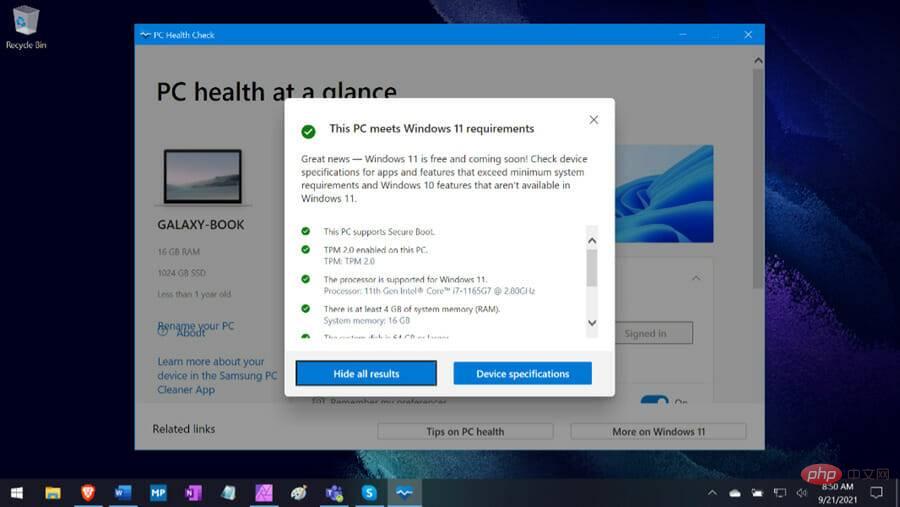
Unser Download-PC-Health-Check-Tutorial bietet weitere Details zum Herunterladen, Installieren und Überprüfen, ob Ihr PC die Mindestsystemanforderungen von Windows 11 für diese App erfüllt.
Gibt es eine Möglichkeit, Windows 11 ohne Upgrade auszuprobieren?
Ja, Virtualisierungssoftware (virtuelle Maschine) ermöglicht es Benutzern, verschiedene Plattformen in Windows 10 auszuprobieren. Für weitere Informationen empfehlen wir Ihnen, unser Tutorial zum Ausführen von Windows 11 auf einer virtuellen Maschine zu lesen.
VMware Workstation und VirtualBox sind zwei der besten kostenlosen Virtualisierungsanwendungen. Weitere Informationen finden Sie in unserem Artikel zur besten virtuellen Maschinensoftware für Windows 11.
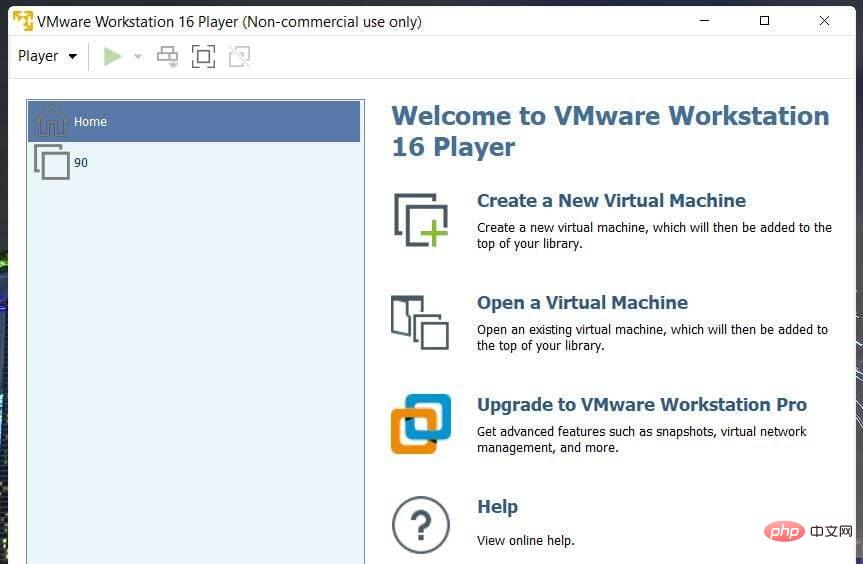
Insgesamt stellt Windows 11 hinsichtlich der Systemanforderungen eine große Verbesserung gegenüber seinem Vorgänger dar. Zum Starten sind mehr RAM, Rechenleistung und Speicherplatz erforderlich.
Viele PCs, die älter als fünf Jahre sind, erfüllen möglicherweise nicht die Mindestanforderungen für alle neuen Plattformen.
Wenn Ihr PC alle Mindestsystemanforderungen erfüllt, stellt sich auch die Frage, ob sich ein Upgrade auf Windows 11 lohnt.
Um mehr über die Unterschiede zwischen den beiden zu erfahren, finden Sie in unserem Tutorial Windows 11 vs. Windows 10 alle Informationen, die Sie benötigen.
Windows 11 hat einige nette neue Funktionen und viele visuelle Designänderungen. Um Ihnen bei der Entscheidung zu helfen, schauen Sie sich einfach unseren Windows 11-Test an.
Das obige ist der detaillierte Inhalt vonVergleichen Sie die Systemanforderungen und Unterschiede zwischen Windows 11 und Windows 10. Für weitere Informationen folgen Sie bitte anderen verwandten Artikeln auf der PHP chinesischen Website!